Napaka pri pridobivanju podatkov s strežnika rpc s7 aec 0 na tabličnem računalniku. Napaka pri prejemanju podatkov s strežnika na trgu Play
Napaka se pojavi pri poskusu prenosa aplikacije iz Google Store. Sporočilo o napaki pravi naslednje: Napaka pri pridobivanju podatkov s strežnika
Ta težava se lahko pojavi tudi pri ljudeh, ki uporabljajo priljubljen emulator. Android - Bluestacks.
Ko poskušate kupiti katero koli aplikacijo v Google Store imate tudi možnost, da naletite na podobno napako. Med obema obstaja majhna razlika, ki jo je zlahka spregledati. Na koncu napake pri nakupu namesto tega AEC-7 stroški AEC-0.
Rešitve za napako RPC S-7 AEC-7
1. način Google Račun
Kot veste, je vedno treba povezati svoje Google račun za delo z aplikacijo Google Store. V tem primeru ga morate onemogočiti. Če želite to narediti, pojdite skozi "Nastavitve" -> "Računi" -> "Izberi Google" -> "Onemogoči/izbriši račun".
Nato moramo počistiti predpomnilnik za Google Store in druge povezane aplikacije Google. Tokrat pojdi po poti "Nastavitve" -> "Upravitelj aplikacij" -> "Vse aplikacije" -> " Google Play Trgovina" -> "Izbriši podatke in počisti predpomnilnik". Naredite vse zgoraj navedeno za vse aplikacije Google. Po tem znova zaženite napravo.
Zdaj morate svoj račun znova povezati s sistemom. Če želite to narediti, pojdite skozi "Nastavitve" -> "Računi" -> "Google" -> dodajte račun in vnesite zahtevane podatke.
2. način z uporabo računalnika
Če želite izvesti to metodo, boste morali prenesti datoteko apk želeno aplikacijo na Osebni računalnik. Po tem naredimo naslednje:
- Najprej se morate prepričati, da lahko namestite aplikacije iz "Neznani viri". To možnost najdete v "Nastavitve" -> "Varnost". Če omogočite to možnost, boste lahko nameščali aplikacije ne samo iz Google Store.
- Ne pozabite preveriti zanesljivosti vira, iz katerega prenesete datoteko apk.
- Ko prenesete želeno datoteko, jo prenesite iz računalnika v napravo s kablom USB.
- Sedaj najdemo datoteko na napravi in jo namestimo s preprostim klikom nanjo.
Ste našli tipkarsko napako? Izberite besedilo in pritisnite Ctrl + Enter
Tukaj je napaka pri pridobivanju podatkov s strežnika Igralni trg uporabiti boste morali številne metode, ki ne zagotavljajo vedno rešitve težave. Če vam prva metoda ni pomagala, pojdite na drugo. Eden od njih vas bo zagotovo rešil pred nadležno napako.
Zakaj Play Store izda napako
Razlog, zakaj vaša naprava "prisega", ni sinhronizirana - nezmožnost prepoznavanja procesa. Nekaj je narobe s tvojim Oven ali na splošno z napravo. Posledično je postopek prekinjen in naprava ne prenese programa ali igre, ki jo potrebujete.Identifikacijske kode napak - in
Kaj storiti. Prva metoda
Gremo na nastavitve, pojdite v meni Aplikacije in se pomaknite navzdol do zavihka Vse. Najdemo naslednje aplikacije - Google Play Store, Google Services Framework in Googlove storitve igratiZa VSAKO od treh aplikacij naredite naslednje: ustavite, počistite podatke, odstranite posodobitve, počistite predpomnilnik

Še enkrat, upoštevajte, da je treba te korake opraviti za VSAKO od treh aplikacij.

Nato se vrnemo k nastavitvam v meniju Računi kje najti račun Google. Odkljukajte vse sinhronizacijske storitve
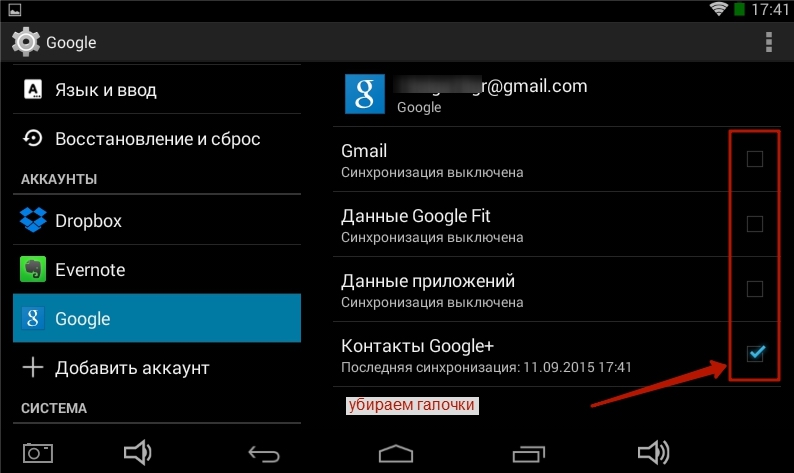
Ponovno zaženemo našo napravo.
Po ponovnem zagonu našega Androida gremo znova na Nastavitve – Računi – Google in nastavite potrditvena polja. Če pride do napake, jo prezrite.

Spet smo preobremenjeni. Napaka Play Market pri prejemu podatkov s strežnika uspešno poražena!
Druga metoda. Univerzalni
Ta metoda rešuje težavo z morebitnimi napakami, ki se pojavijo pri prenosu s Play Market. Če prva metoda iz nekega razloga ni ozdravila vašega Androida, uporabite to.Pojdite na Nastavitve v meniju Računi in poiščite račun Google. Morali ga bomo odstraniti.

Počisti podatke, posodobitve in predpomnilnik Googlove aplikacije Play Store, Google Services Framework in Google Play Services. Preobremenjeni smo.
Po ponovnem zagonu znova dodajte svoj račun v Google. Po tem bo napaka pri prenosu s Play Market izginila.
Težava v obliki napake RPC S-7 AEC-0 se lahko pojavi pri namestitvi katerega koli pripomočka za Android. Napaka se pokaže, ko pride do težav pri pridobivanju podatkov iz Googlovega strežnika. Čeprav včasih obstajajo primeri, ko se pojavi zaradi drugih okoliščin. Težava je precej pogosta, zato so koraki za odpravo te napake že preverjeni. Poglejmo zdaj te rešitve.
Rešitve za napako RPC S-7 AEC-0 v trgovini Google Store
1. Deaktivirajte svoj Google račun
- Pojdite na "Nastavitve" -> "Računi" -> izberite Google -> "Onemogoči/izbriši račun".
Tako boste izbrisali svoje Igralni račun Shranjujte, a brez skrbi – pozneje ga boste znova povezali tako, da preprosto vnesete svoje osebne podatke.
2. Počistite predpomnilnik in podatke
- Pojdite na "Nastavitve" -> "Upravitelj aplikacij" -> "Vse" -> "Trgovina Google Play" -> "Počisti predpomnilnik in izbriši podatke".
S tem boste počistili predpomnilnik iz pripomočka Google Play Store. Enako zaporedje dejanj je treba izvesti za vse Googlove storitve in pripomočke ter za upravitelja prenosov.
3. Dodajanje Google računa
Zdaj znova zaženite napravo in dodajte račun Gmail, ki ste ga odstranili v prvem koraku. Pojdite na "Nastavitve" -> "Računi" -> "Google" -> dodajte račun.
Teh nekaj korakov bi moralo rešiti vašo težavo z napako RPC S-7 AEC-0. Če pa vse drugo odpove, lahko greste še dlje – popolnoma odstranite Google Store in ga nato znova namestite.
Ste našli tipkarsko napako? Izberite besedilo in pritisnite Ctrl + Enter


